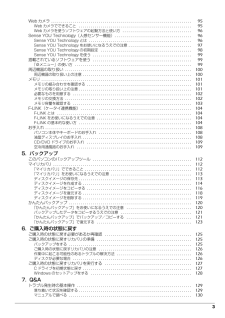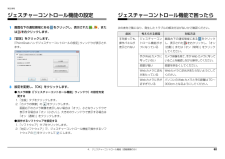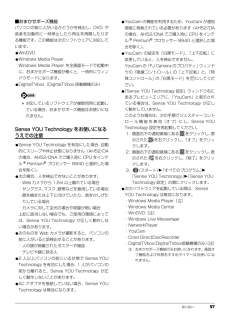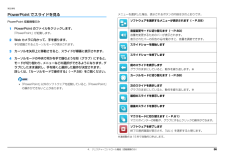Q&A
取扱説明書・マニュアル (文書検索対応分のみ)
"Webカメラ"1 件の検索結果
"Webカメラ"10 - 20 件目を表示
3Web カメラ . . . . . . . . . . . . . . . . . . . . . . . . . . . . . . . . . . . . . . . . . . . . . . . . . . . . . . . . . . . . . . . . . . . . . . . 95Web カメラでできること . . . . . . . . . . . . . . . . . . . . . . . . . . . . . . . . . . . . . . . . . . . . . . . . . . . . . . . . . 95Web カメラを使うソフトウェアの起動方法と使い方 . . . . . . . . . . . . . . . . . . . . . . . . . . . . . . . . . . . 96Sense YOU Technolog y(人感センサー機能) . . . . . . . . . . . . . . . . . . . . . . . . . . . . . . . . . . . . . . . 96Sense Y...
各部の名称と働き 235サポートボタン・Windows 起動時、休止状態、スリープ時「サポートナビ」を起動し、「Q&A」や「日頃のメンテナンス」などのサポート機能を使うことができます。・シャットダウン時Windows が起動しないときにも、 「ハードウェア診断」や「マイリカバリ」などトラブル解決に役立つサポート機能を使うことができます(→ P.129)。6Web カメラこの Web カメラは、次の機能で使用します。・ジェスチャーコントロール機能(→ P.70)・テレビ電話(→ P.95)・Sense YOU Technology[センス ユー テクノロジー](→ P.96)7内蔵マイクテレビ電話用ソフトを利用して、音声通話ができます。8状態表示 LEDパソコンの状態を表示します(→ P.30)。9フラットポイント[注 2]マウスポインター()を操作します(→ P.68)。10スクロールパッド画面を上下にスクロールします(→ P.69)。11ワイヤレススイッチ無線 LAN の電波の発信/停止を切り替えます。 無線 LANの電波を停止しているときは、 インテル WiDi をお使いになることができません。インテル...
24 各部の名称と働き■AH56 シリーズ、AH54 シリーズ、AH52 シリーズの場合1スピーカーパソコンの音声を出力します。2液晶ディスプレイ入力した内容や、パソコン内のデータなどを表示します。3Web カメラこの Web カメラは、次の機能で使用します。・ジェスチャーコントロール機能(→ P.70)・テレビ電話(→ P.95)・Sense YOU Technology[センス ユー テクノロジー](→ P.96)4内蔵マイクテレビ電話用ソフトを利用して、音声通話ができます。5リモコン受光部[注]リモコンからの赤外線を受光します(→ P.88)。6状態表示 LEDパソコンの状態を表示します(→ P.30)。7フラットポイントマウスポインター()を操作します(→ P.68)。8スクロールパッド画面を上下にスクロールします(→ P.69)。注:リモコン添付機種のみ15983 276(イラストは機種や状況により異なります)41011612
4. ジェスチャーコントロール機能(搭載機種のみ) 62補足情報ジェスチャーコントロール機能の設定1画面右下の通知領域にある をクリックし、表示された 、 、または を右クリックします。2「設定」をクリックします。「PointGrab ハンドジェスチャーコントロールの設定」 ウィンドウが表示されます。3設定を変更し、「OK」をクリックします。●カメラ映像(「ジェスチャーコントロール機能」ウィンドウ)の設定を変更する1.「全般」タブをクリックします。2.「カメラの映像」の をクリックします。画面右下のカメラ映像を表示しない場合は「オフ」、小さなウィンドウで表示する場合は「オン(小さい)」、大きめのウィンドウで表示する場合は「オン(通常)」をクリックします。●操作するソフトウェアを設定する1.「ソフトウェア」タブをクリックします。2.「対応ソフトウェア」で、ジェスチャーコントロール機能で操作するソフトウェアの をクリックして にします。ジェスチャーコントロール機能で困ったら次の表をご覧になり、発生したトラブルの解決方法がないかご確認ください。症状 考えられる原因 対処方法手を振っても、操作パネルが表示されないジェ...
取り扱い 97■おまかせポーズ機能パソコンの前に人がいるかどうかを検出し、DVD や音楽を自動的に一時停止したり再生を再開したりする機能です。この機能は次のソフトウェアに対応しています。●WinDVD●Windows Media PlayerWindows Media Player を全画面モードで起動中に、おまかせポーズ機能が働くと、一時的にウィンドウモードになります。●DigitalTVbox(DigitalTVbox 搭載機種のみ) 対応しているソフトウェアが複数同時に起動している場合、おまかせポーズ機能はお使いになれません。Sense YOU Technology をお使いになるうえでの注意●Sense YOU Technology を有効にした場合、 自動的にスリープや休止状態になりません(AH52/DAの場合、AH52/DNA でご購入時に CPU をインテル(R) Pentium(R)プロセッサー B940 と選択した場合を除く)。●次の場合、人を検出できないことがあります。・Web カメラから 1.5m 以上離れている場合・サングラス、マスク、眼帯などを着用している場合・顔を横または上下に向...
4. ジェスチャーコントロール機能(搭載機種のみ) 56補足情報PowerPoint でスライドを見るPowerPoint 搭載機種のみ1PowerPoint のファイルをクリックします。「PowerPoint」が起動します。2Web カメラに向かって、手を振ります。手が認識されるとカーソルモードが表示されます。3カーソルを矢印上に移動させると、スライドが順番に表示されます。4カーソルモードの中央で何かを手で掴むような形(グラブ)にすると、モードが切り替わり、メニューなどの選択ができるようになります。グラブにしたまま選択し、手を開くと選択した動作が決定されます。詳しくは、「カーソルモードで操作する」(→ P.58)をご覧ください。「PowerPoint」以外のソフトウェアを起動していると、「PowerPoint」の操作ができないことがあります。メニューを選択した場合、表示されるボタンの内容は次のとおりです。※連続動作は 15 秒で自動的に停止します。ソフトウェアを選択するメニューが表示されます(→ P.59)音量変更モードに切り替えます(→ P.60)音量を変更するためのバーが表示されます。表示されたバーの灰...
4. ジェスチャーコントロール機能(搭載機種のみ) 54補足情報テレビを見るテレビ機能対応機種のみ1リモコンの「テレビ」ボタンを押します。テレビを視聴するためのソフトウェアが起動します。2Web カメラに向かって、手を振ります。選択中のボタンは、色が付いて表示されます。3目的のボタンを選択したら、何かを手で掴むような形(グラブ)にしてから手を開いて決定します。メニューを選択した場合、表示されるボタンの内容は次のとおりです。※連続動作は 15 秒で自動的に停止します。ソフトウェアを選択するメニューが表示されます(→ P.59)音量変更モードに切り替えます(→ P.60)音量を変更するためのバーが表示されます。表示されたバーの灰色の を動かすと、音量を調節できます。前のチャンネルに切り替えますグラブのままにしていると、動作を繰り返します。※引き続き連続動作を行う場合は、いったん手を開き、もう一度グラブのままにしてください。次のチャンネルに切り替えますグラブのままにしていると、動作を繰り返します。※引き続き連続動作を行う場合は、いったん手を開き、もう一度グラブのままにしてください。再生します一時停止しますテレビ番組...
4. ジェスチャーコントロール機能(搭載機種のみ) 55補足情報写真を見る1写真のファイルをクリックします。「Windows フォト ビューアー」または「 Windows Liveフォト ギャラリー」が起動します。2Web カメラに向かって手を振ります。手が認識されるとカーソルモードが表示されます。3カーソルを矢印上に移動させると、同じフォルダー内にある写真が順番に表示されます。4カーソルモードの中央で何かを手で掴むような形(グラブ)にすると、モードが切り替わり、メニューなどの選択ができるようになります。グラブにしたまま選択し、手を開くと選択した動作が決定されます。詳しくは、「カーソルモードで操作する」(→ P.58)をご覧ください。 両手を認識すると、マウスモードになり手のアイコンが表示されます。ふたつの手のアイコンが表示されるとマウスモードで拡大/縮小する操作が行え、その後片手をおろすと、手のアイコンがひとつになり、ドラッグなどの操作が行えます。詳しくは、「拡大/縮小する」(→ P.60)および「マウスモードで操作する」(→ P.61)をご覧ください。メニューを選択した場合、表示されるボタンの内容は次のと...
4. ジェスチャーコントロール機能(搭載機種のみ) 52補足情報起動設定を変更する1画面右下の通知領域にある をクリックし、 、 、または を右クリックします。色によって動作状況を示します。(グリーン):動作中(オレンジ):待機中(グレー) :オフ2表示された画面で、「オン(常時)」、「オン(自動)」、または「オフ」から起動設定を選択します。・オン(常時)ジェスチャーコントロール機能を常に有効にします。・オン(自動)ジェスチャーコントロール機能に対応したソフトウェアを起動すると、自動的にジェスチャーコントロール機能を有効にします。・オフジェスチャーコントロール機能を無効にします。ジェスチャーコントロール機能で操作する基本動作Web カメラに向かって手を動かす動作には、次のような基本動作があります。手を左右に振る何かを手で掴むような形(グラブ)にするWeb カメラにうまく認識されていないときは、次のようなムービーが「ジェスチャーコントロール機能」ウィンドウの上に表示される場合があります。指示に従って直してください。
4. ジェスチャーコントロール機能(搭載機種のみ) 61補足情報■ またはマウスモードで拡大/縮小する場合このモードは、次のソフトウェアでご利用になれます。Windows フォト ビューアーWindows Live フォト ギャラリーInternet Explorer1ボタンを選択し、何かを手で掴むような形(グラブ)にしてから手を開いて決定します( の場合のみ)。選択中のボタンは、色が付いて表示されます。2Web カメラに向かって、両手を振ります。両手のアイコンが表示されます。3両手を使ってアイコンを動かし、拡大/縮小します。・グラブにしたまま手のアイコンの距離を大きくすると拡大します。・グラブにしたまま手のアイコンの距離を小さくすると縮小します。4手を開き、決定します。マウスモードで操作するマウスポインターの移動やクリックの操作ができます。1ジェスチャーコントロール機能の動作中に、Web カメラに向かって、 手を振ります。すぐにマウスモードになる場合またはメニューが表示される場合があります。メニューが表示されたときは、マウスモードを選択します。2矢印と手のアイコンが表示されます。マウスのように画面上でアイコ...
- 1